一、简介
在STM32嵌入式开发领域,传统开发工具如Keil、IAR虽功能成熟,但存在跨平台性差、界面固化、生态拓展有限等问题。随着轻量级、高可定制化开发环境的普及,Visual Studio Code(VSCode)凭借其开源免费、跨平台兼容、插件生态丰富的优势,逐渐成为嵌入式开发者的新选择。而EIDE(Embedded IDE)插件的出现,更是打通了VSCode与STM32开发的技术壁垒,将VSCode的编辑优势与嵌入式开发所需的工程管理、编译调试、外设配置等核心能力深度融合,形成了一套高效、灵活的STM32开发解决方案。
二、插件安装
2.1 C/C++环境插件
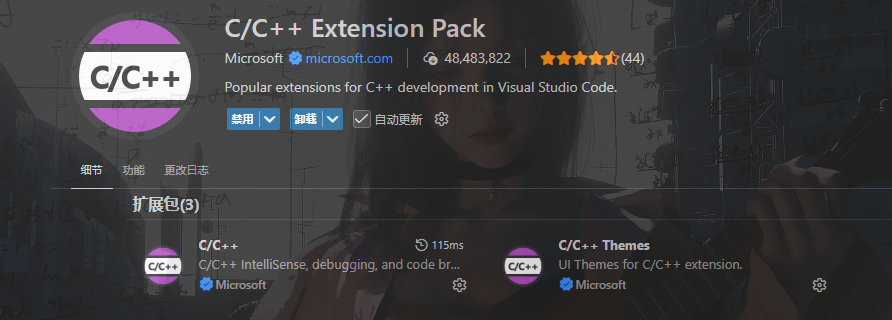
2.2 MCU开发IDE插件
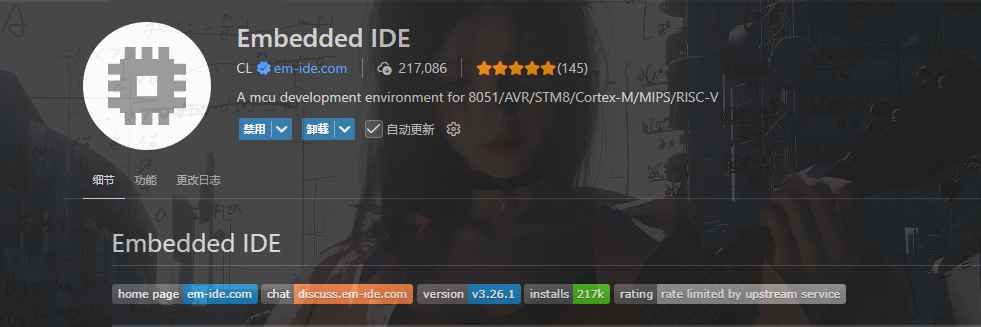
2.3 MCU调试插件
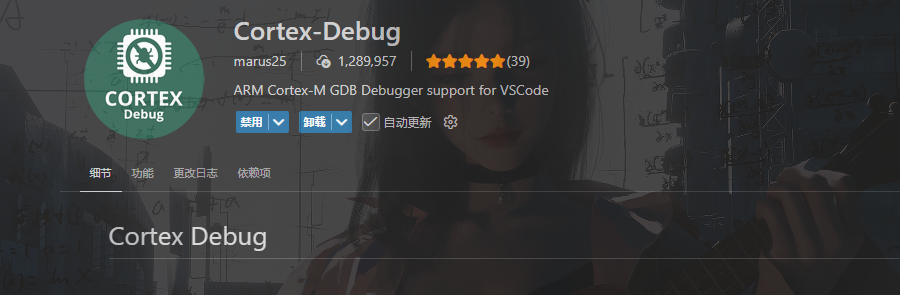

2.4 RTOS监控插件
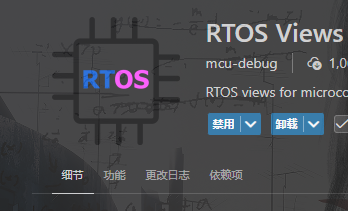
2.5 内存查看插件
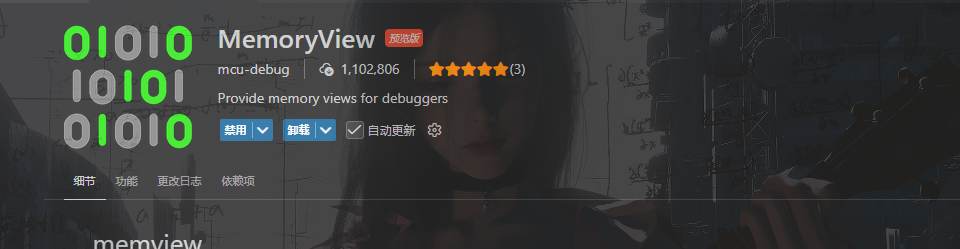
2.6 外设寄存器查看
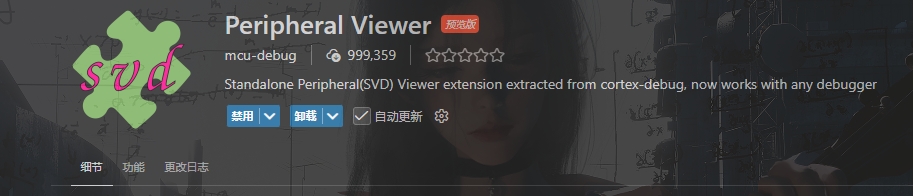
2.6 串口插件
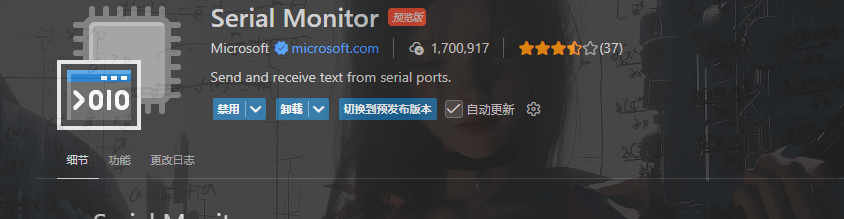
2.7 辅助插件


keil插件也可以单独管理keil工程
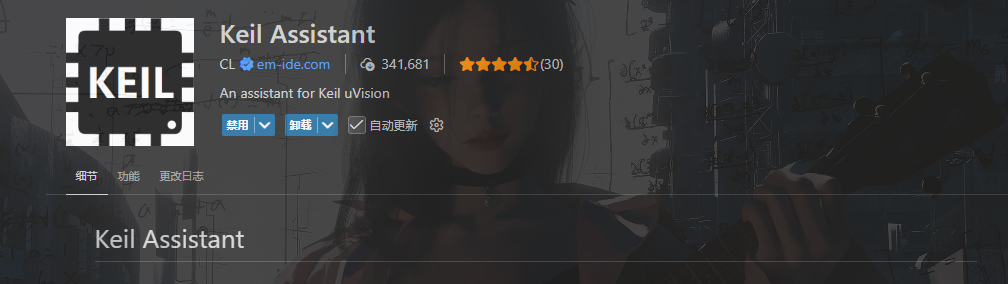
三、配置插件
注:根据需求选择是否开启硬件浮点;stlink驱动自行安装;
3.1 芯片支持包可选不配置

相当于keil的
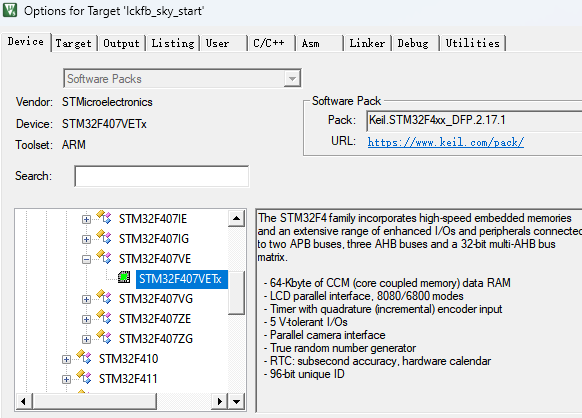
3.2 工具链

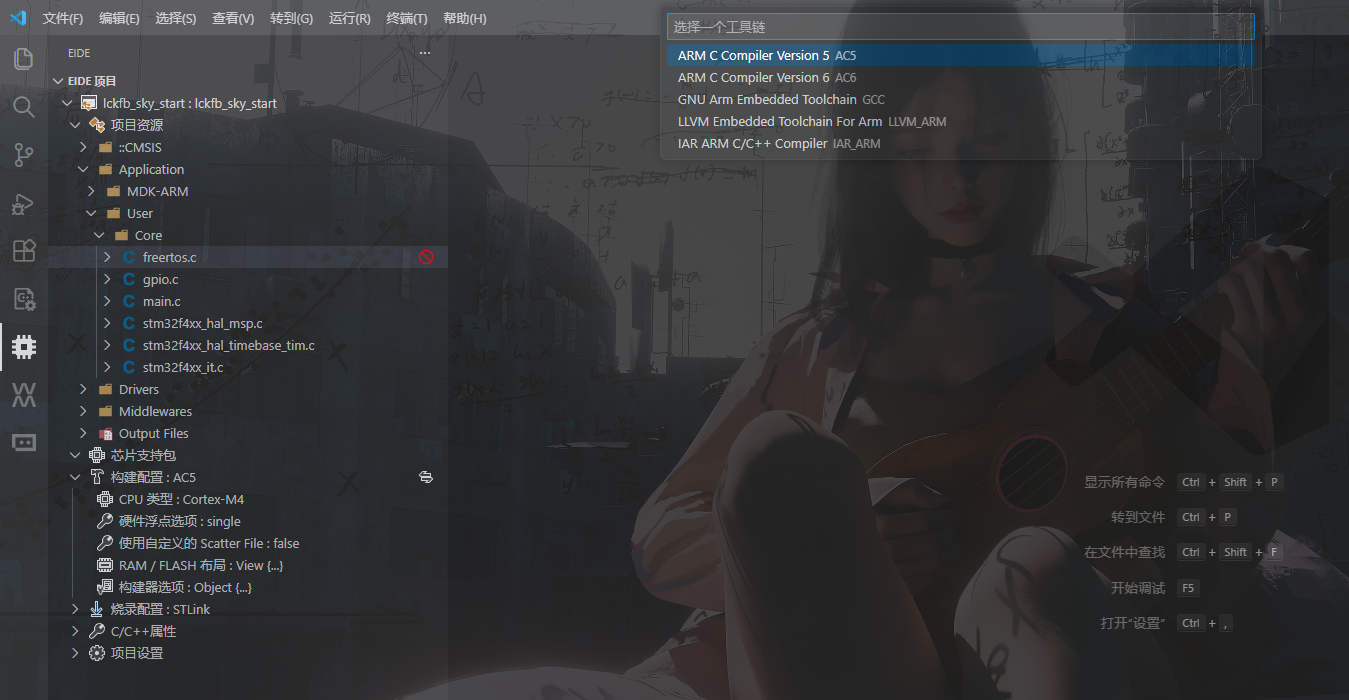
3.3 芯片类型

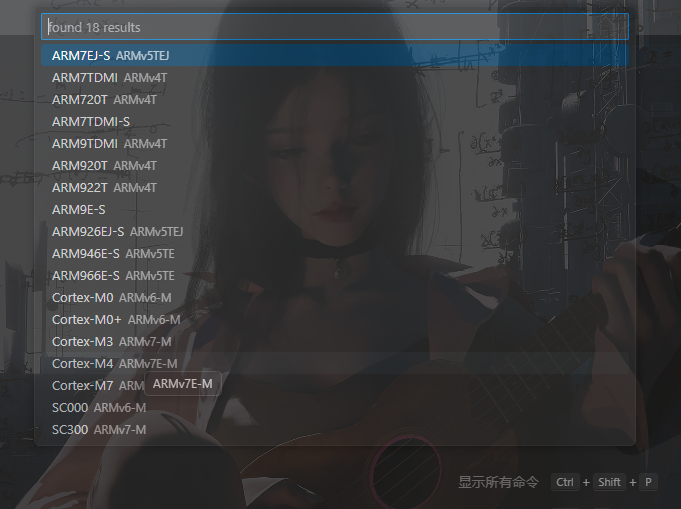
3.4 内存配置,相对于keil的

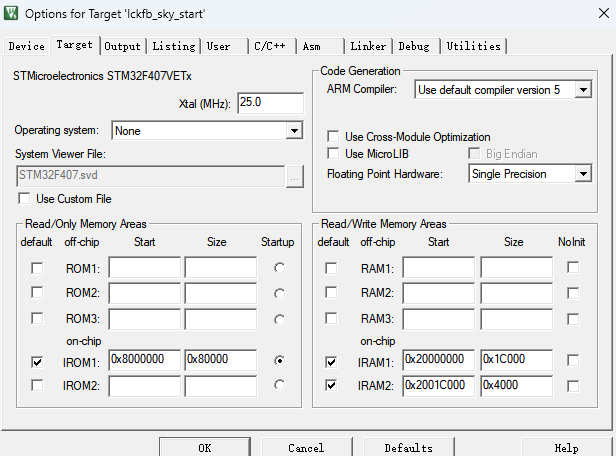
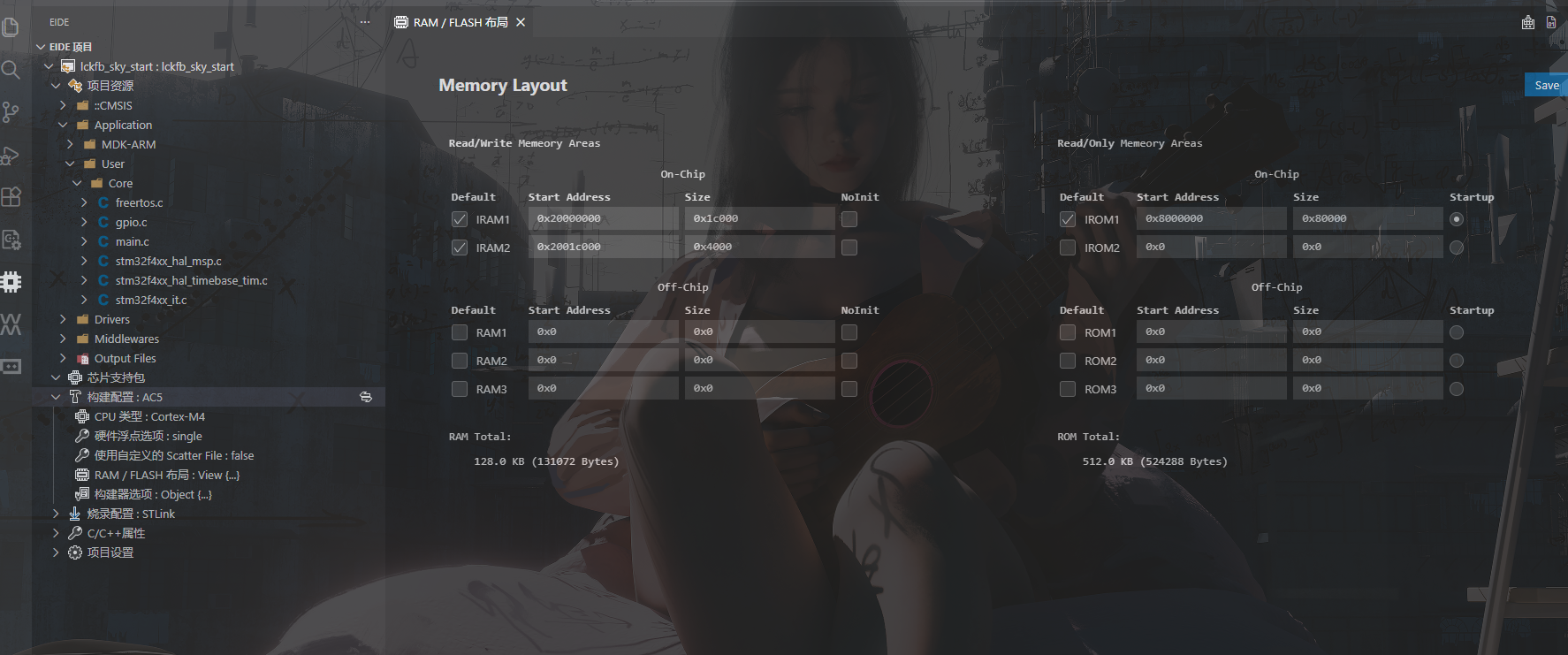
3.5 构建器,相当于keil的魔法棒只不过少一些功能

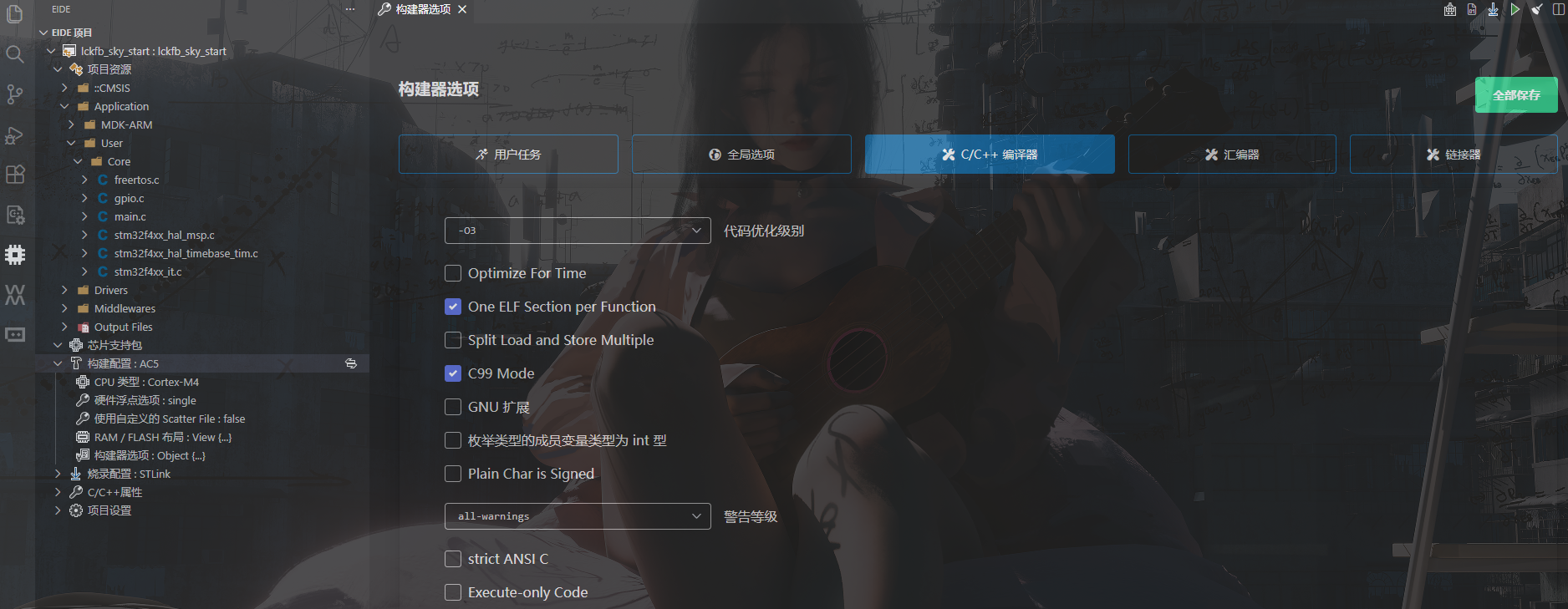
3.6 烧录工具配置

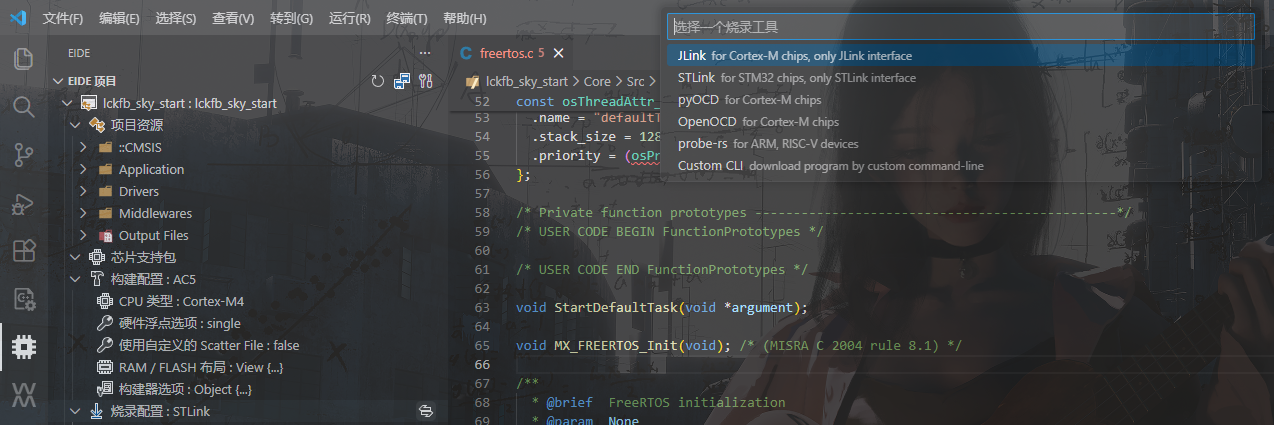
3.7 下载烧录工具,打开操作可以在这里下载,或者到插件的设置中配置本地工具的路径
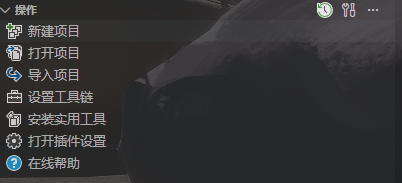

或者在之前切换烧录配置工具时右下角会有提示在线安装


3.8 打开该插件设置,需要添加一下keil的路径和keil里的ARM编译器的路径,以及ARM GCC工具链的路径

keil里的ARM编译器的路径

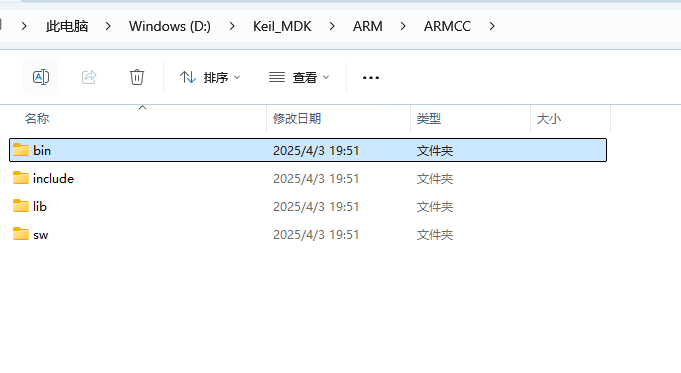
ARM GCC工具链的路径

Arm GNU Toolchain Downloads -- Arm Developer

keil(MDK)


以下就是EIDE内部下载的工具,当然会下载到C盘里了
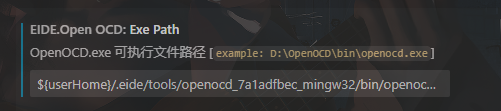

3.9 相当于keil的内部工程文件路径配置
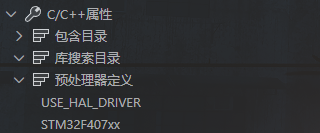
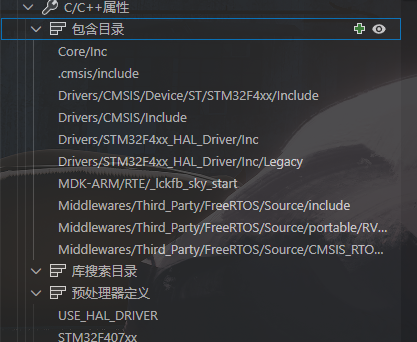
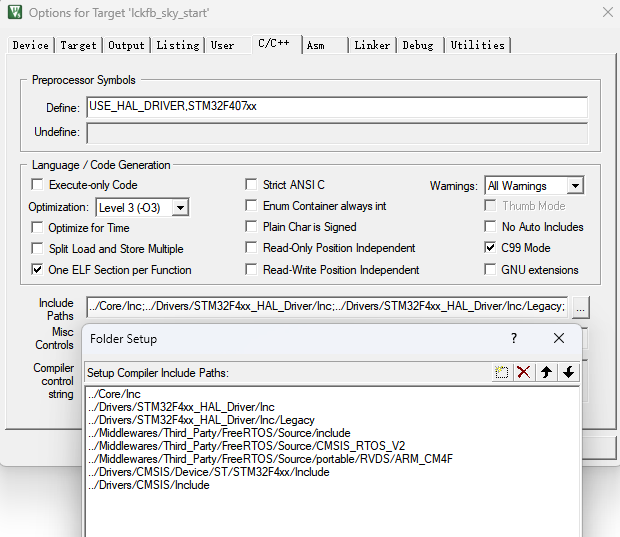
四、导入STM32CubeMX的STM32工程
4.1 使用STM32CubeMX新建一个STM32的keil工程
4.2 导入keil工程
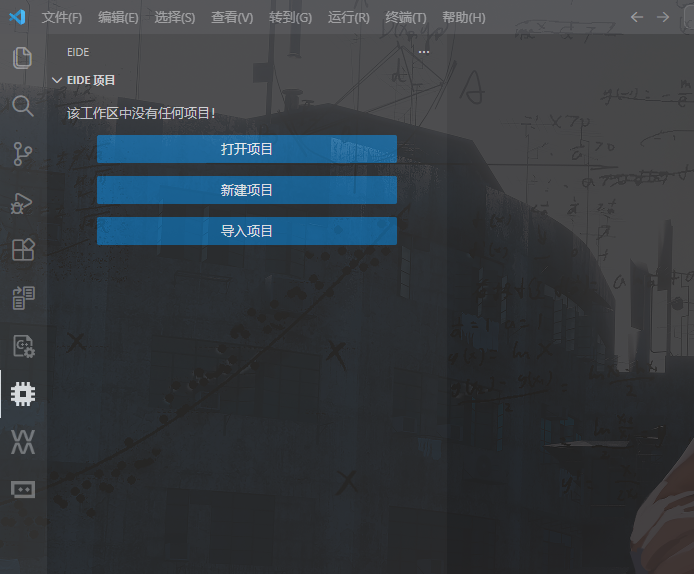
选择MDK
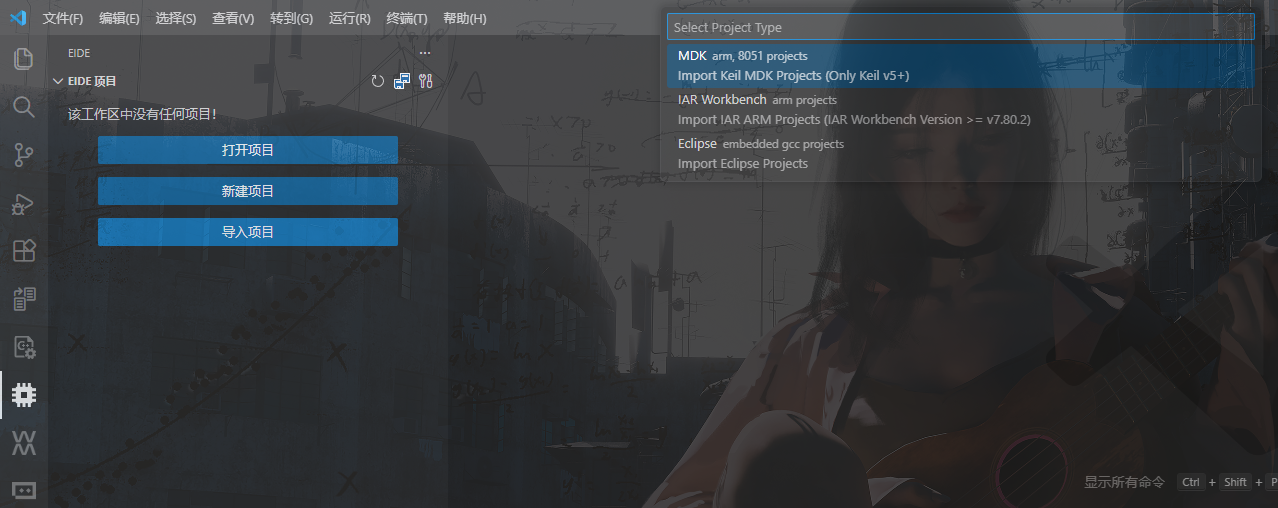
选ARM

找到keil的启动文件

这个启动文件当然不在工程根目录那里,选择NO

选择这个工程文件夹
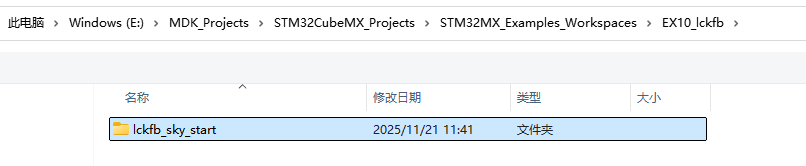
点击继续

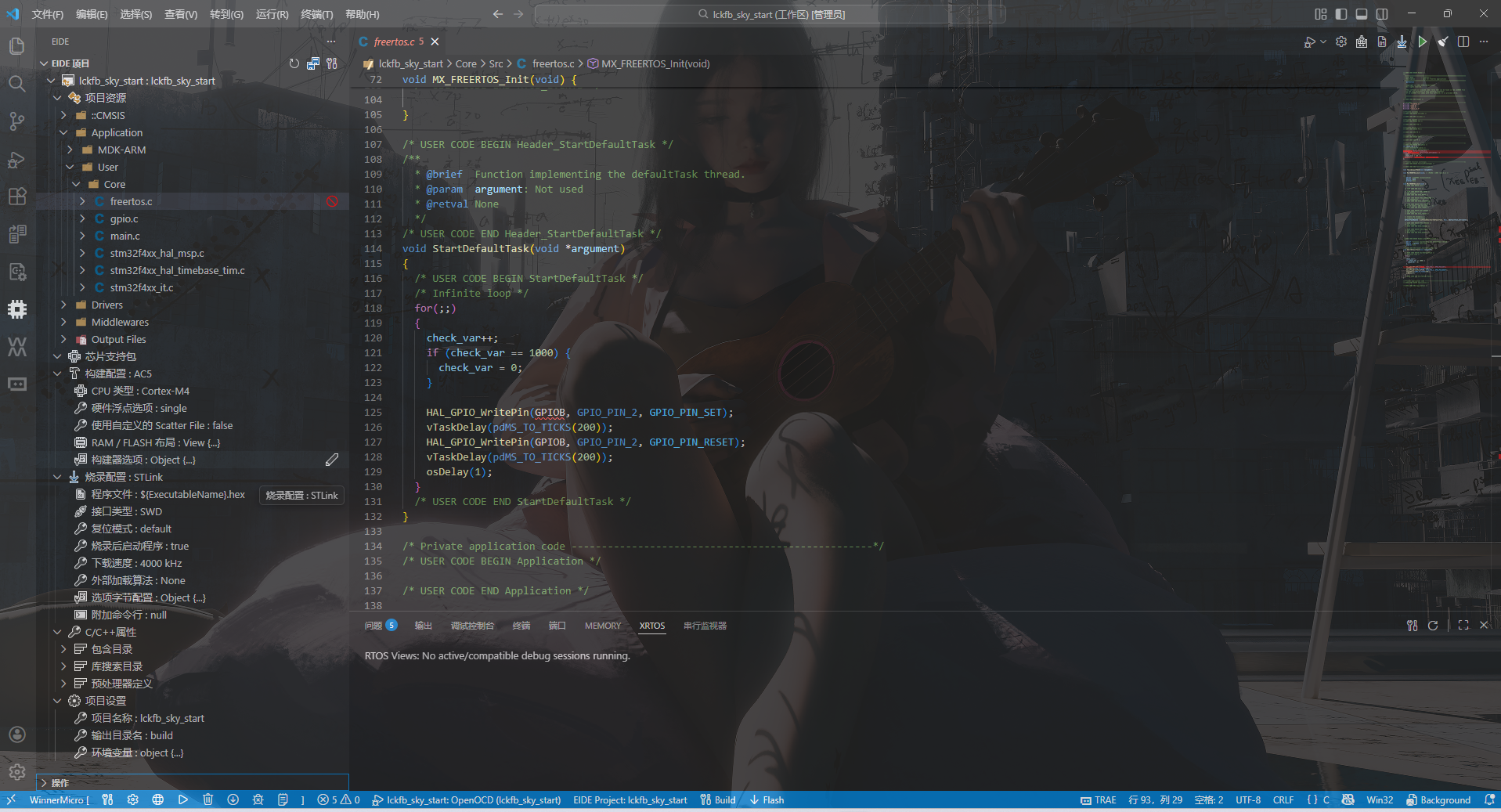
4.3 前面已经阐述,主要是芯片架构类型和烧录工具的配置,其他默认,配置如下:
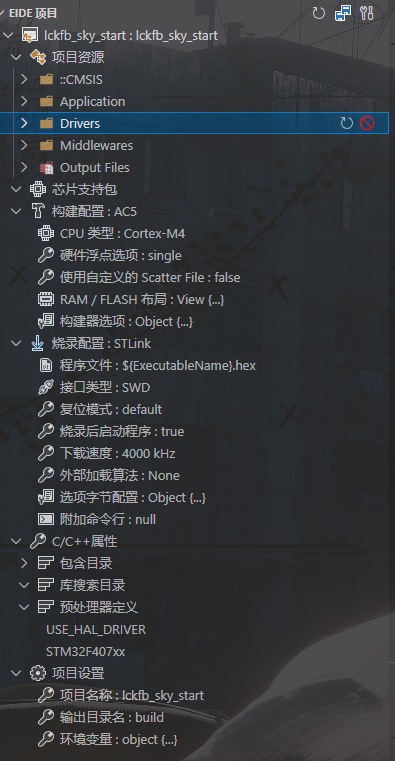
4.4 编译并烧录
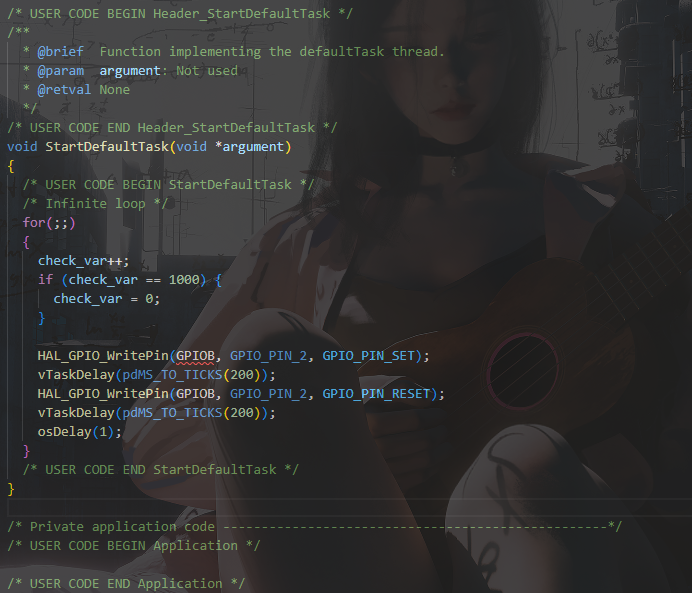



keil内部arm编译工具

烧录工具


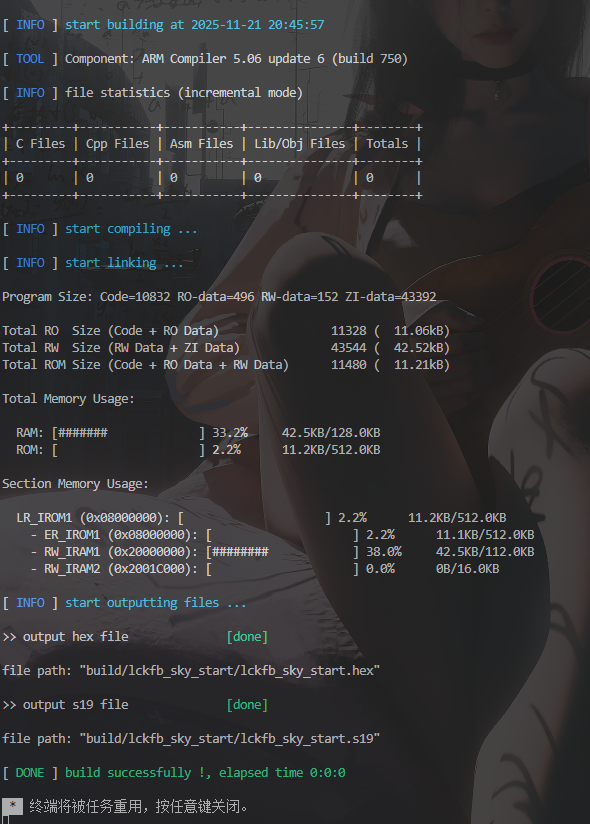
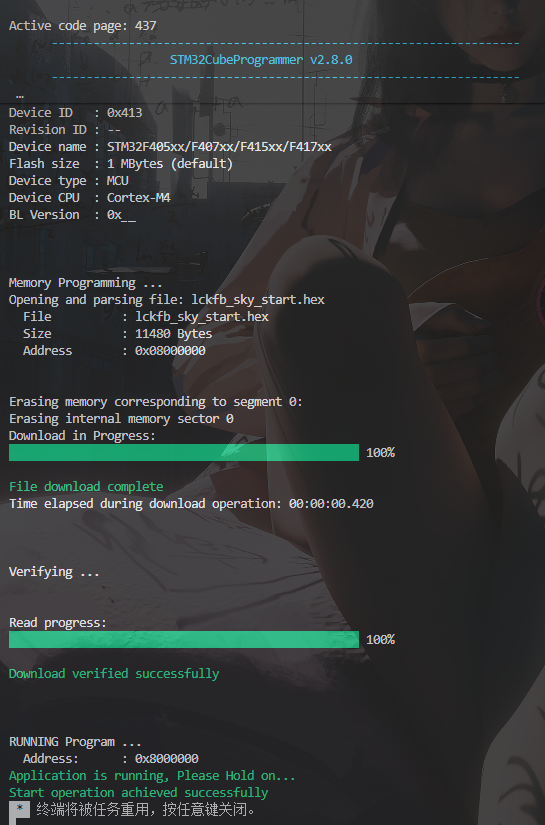
4.5 实验效果
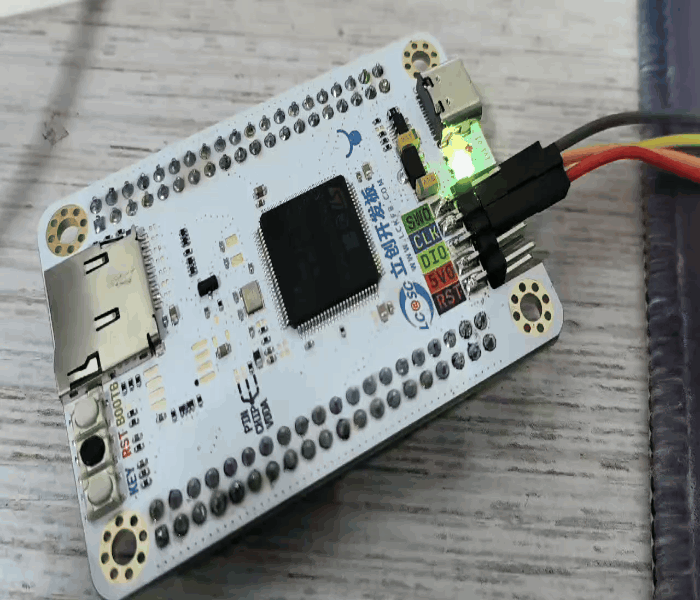
注:
爆红,可能因为是内部代码联系分析没有到位,但是能正常编译就是正常的
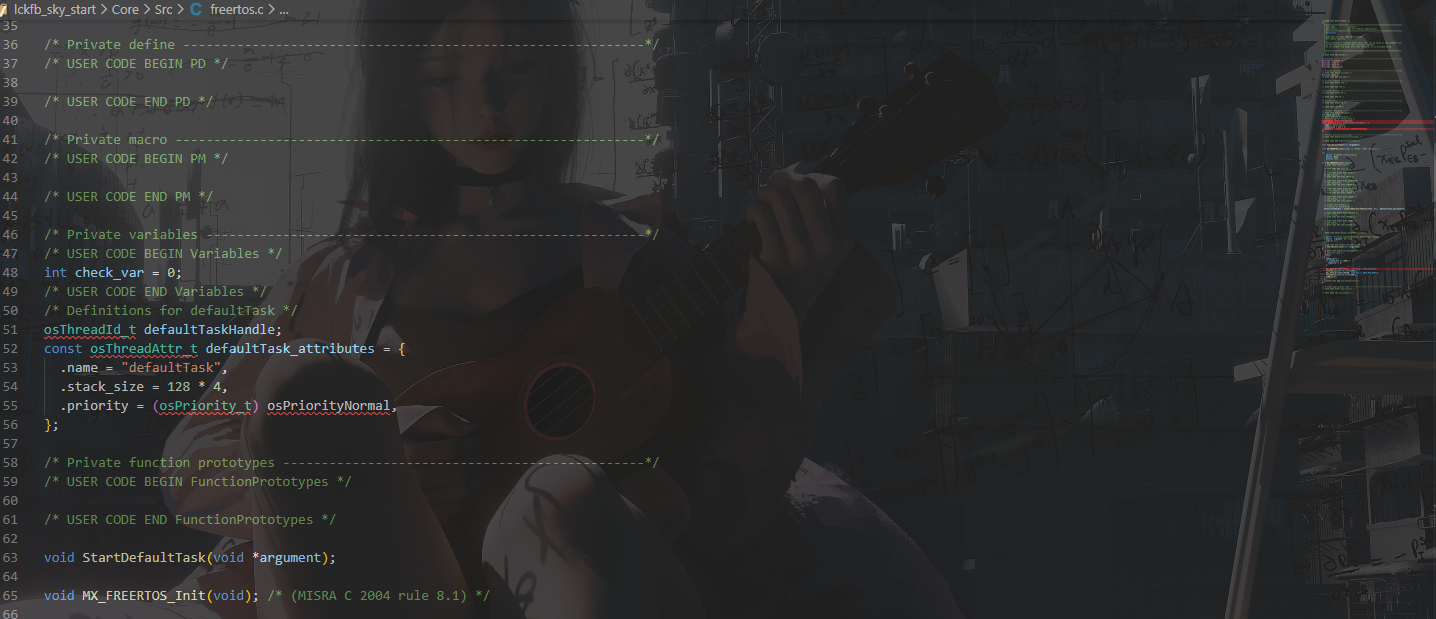
五、STM32工程的调试
5.1 编写launch文件
stlink调试要下载stlink gdb server
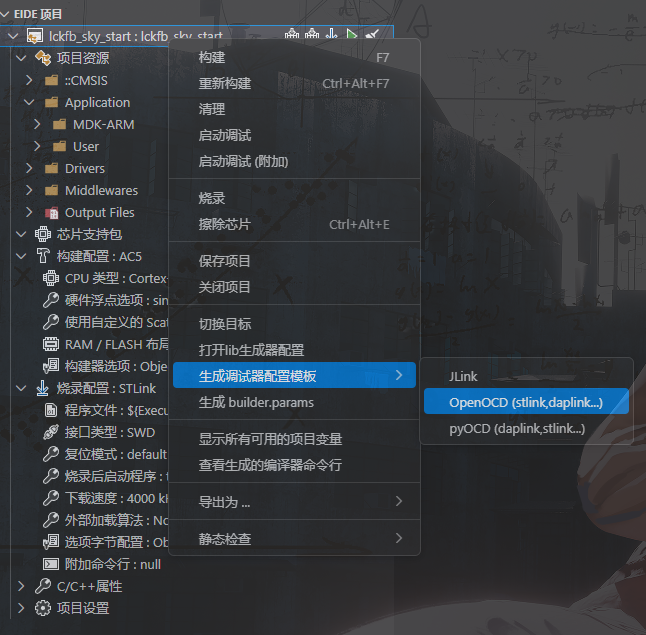
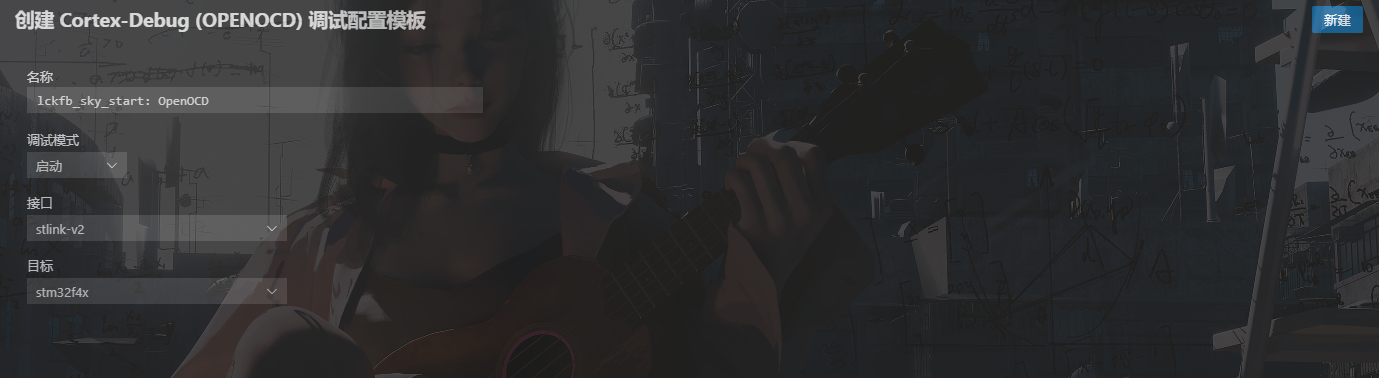
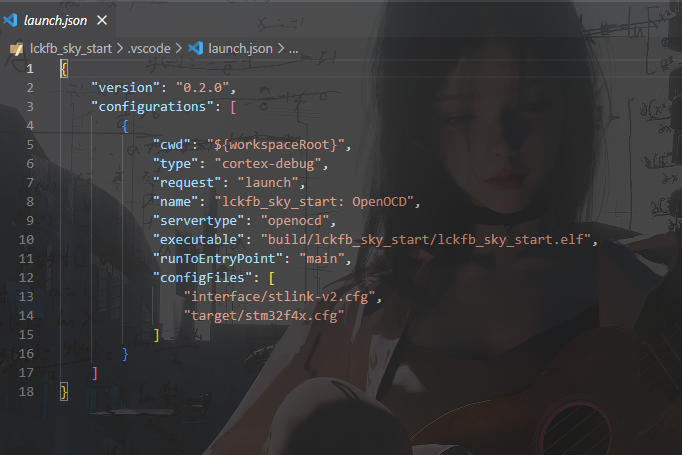
由于我们之前没有勾选将axf文件转elf文件,就要改一下,再进行调试A
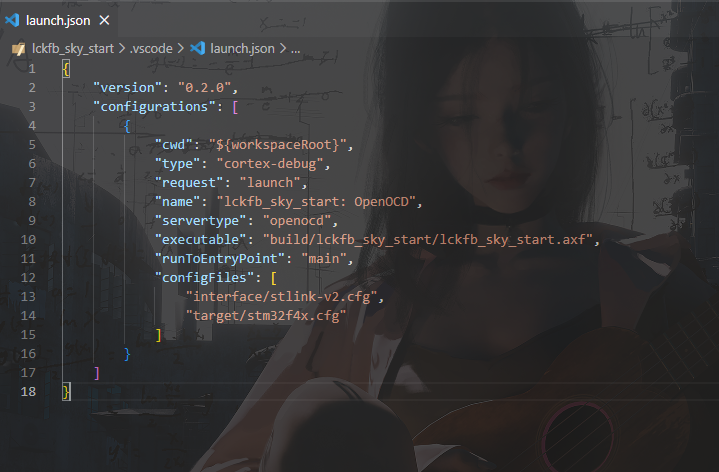
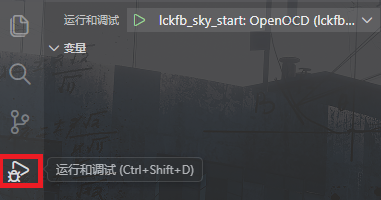
启动调试

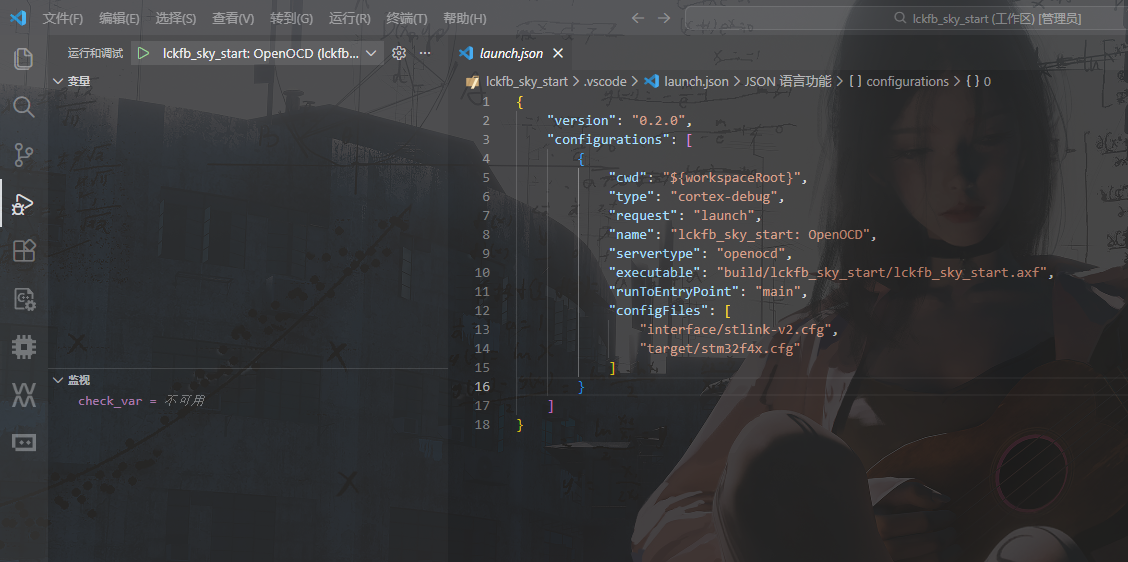
注:
补充:
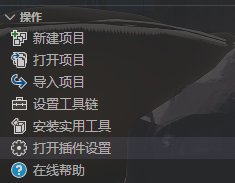


5.2 成功调试
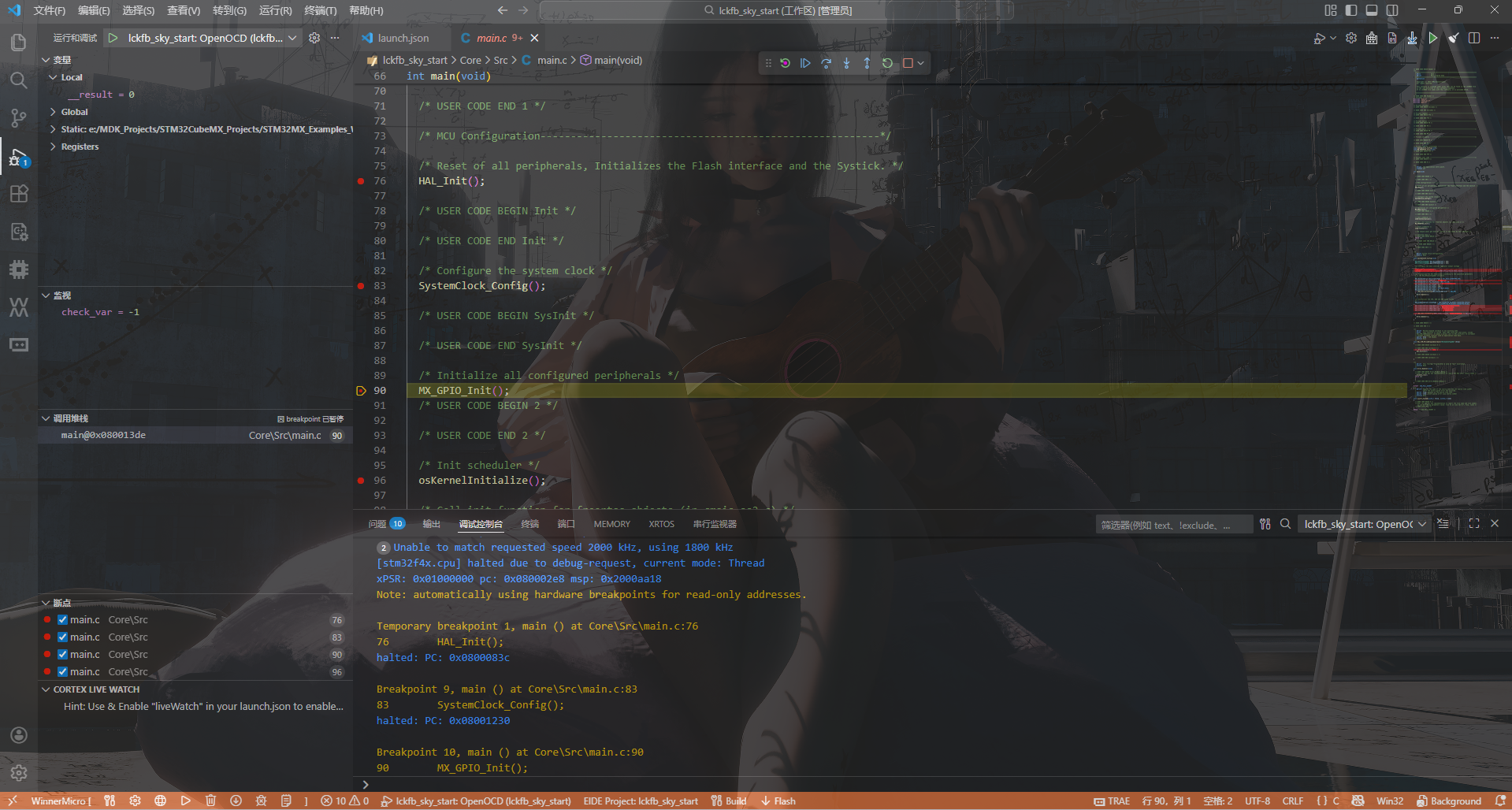
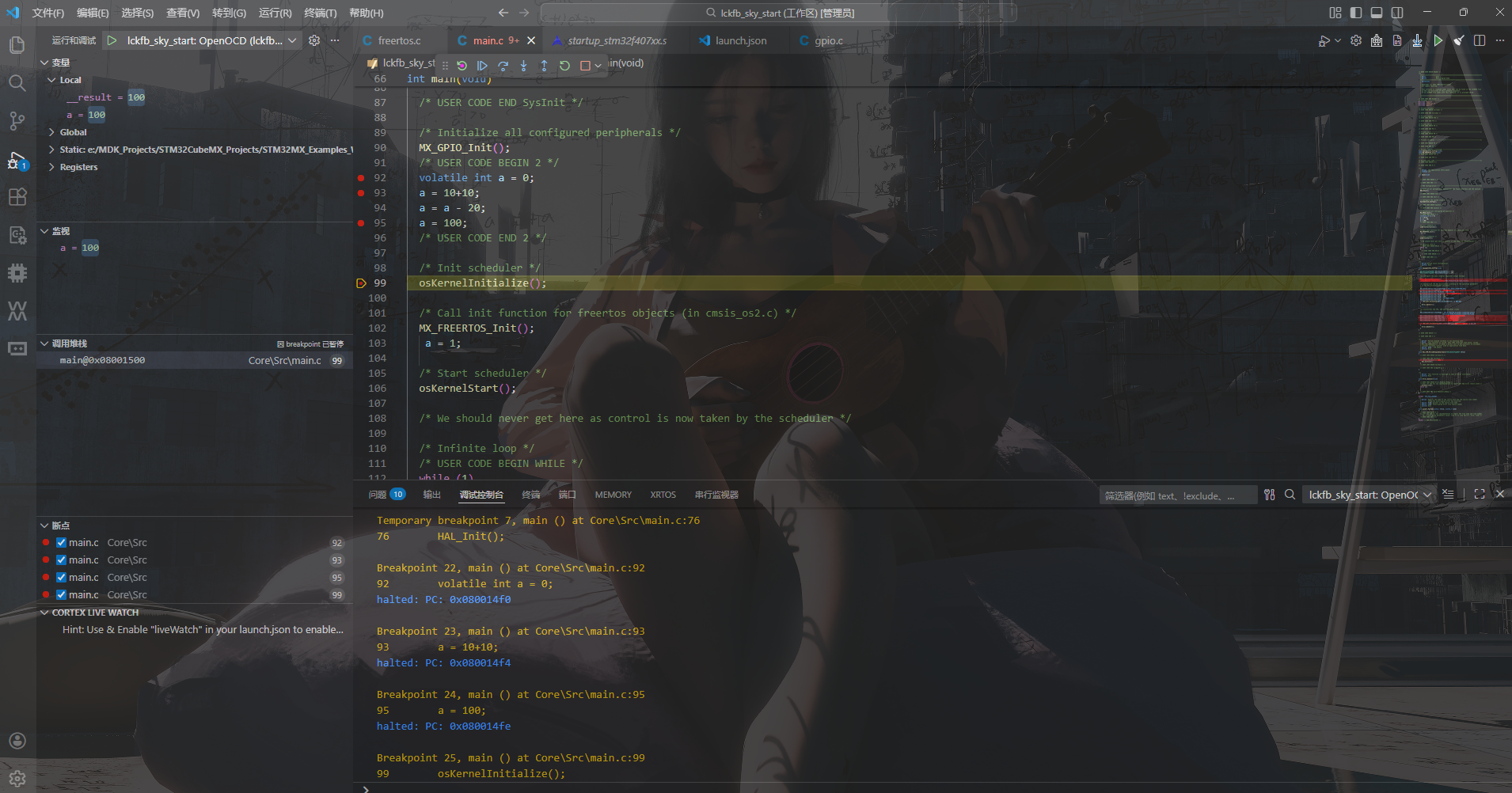
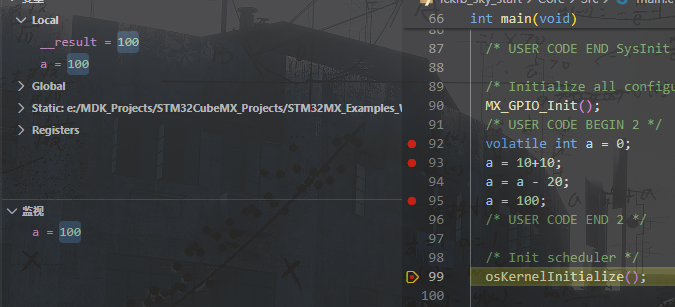
注:补充说明:
如果无法调试跟踪变量,可能的原因:
(1)可能是优化等级过高导致调试信息符号不存在
(2)如果断点过多可能导致崩溃
